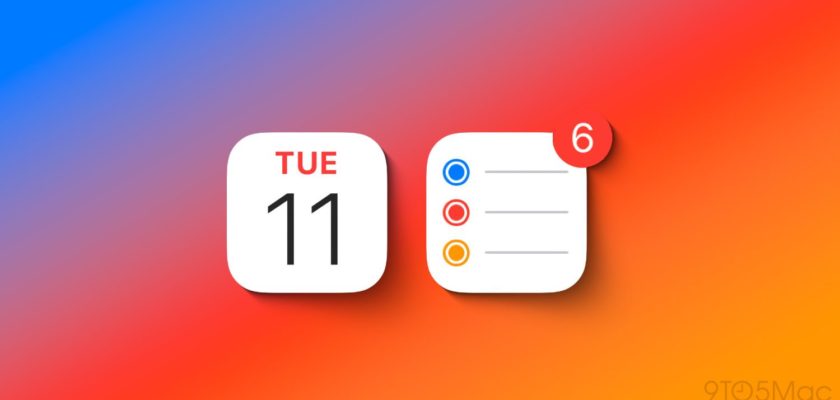في IOS18アップデート 生産性を向上させ、アプリケーションの信頼性をこれまで以上に高めることを目的として、リマインダー アプリケーションに多くの新機能が追加されました。以下に、すべての新機能を詳しく説明します。
リマインダーアプリを利用していますか?
私個人としては、生活の多くのタスクでリマインダー アプリを利用しています。たとえば、妻、子供たちとリクエストのリストを共有しています。アプリケーションを開発するとき、私は達成する必要があるタスクを設定します。実際、リマインダーアプリは私にとって欠かせないもので、シンプルなインターフェースで無料で利用できますが、iOS 18のアップデートでより良くなったと思います。
iOS 18 の新しいリマインダー アプリの機能は何ですか?
カレンダー アプリでリマインダーを作成および管理する
Apple がリマインダー アプリケーションに搭載した最も重要かつ最大の機能の 1 つは、カレンダー アプリケーション内でリマインダーを作成および管理できる機能です。また、この機能は、ユーザーの日常業務を容易にするために、1 つのアプリケーションを通じてカレンダーのイベントとリマインダーを組み合わせます。
カレンダー アプリ内でリマインダー アプリのすべての機能を利用できるわけではないことは承知していますが、2 つのアプリを組み合わせることで、時間を大幅に節約でき、1 か所から簡単にタスクを追跡できるようになります。
カレンダー アプリケーション内から新しいリマインダーを作成するには 次の手順に従います。
(+) 記号をクリックし、上から「リマインダー」を選択して、アプリケーションに思い出させたい詳細を書き込みます。
今日のリストを並べ替える
スマート リストの 2 回目の更新。デフォルトで今日のリストのさまざまなセクションを再配置し、次の順序で今日のリストを整理できます。
- リマインダーを見逃した、または(期限を過ぎました)。
- 終日分類されたリマインダー。
- 時間を設定して朝、午後、夕方に分類されたリマインダー。
さらに、これら 3 つのセクションを並べ替えて、自分に合った方法で表示することができます。これを行うには、[Today] メニューに移動し、右上隅にある 3 つの点をクリックして [セクションの編集] を選択し、ドラッグして好みの方法で配置します。
スマートメニュー内にサブタスクを表示する
iOS 18 アプリケーションの新機能の 18 つは、今日のリストやスケジュールされたリストなどのスマート リストのグループが含まれていることです。 iOS 17 の新機能は、iOS 18 とは異なり、スマート リストがサブタスクの表示をサポートしていることです。ただし、iOS XNUMX では、今日、今日、または (スケジュール済み) のいずれであっても、リスト内のすべてのサブタスクを整理された方法で一度に表示できます。 )のリスト。これを取得するには、メイン タスクの下部にある青いサブタスクをクリックする必要があります。
iOS 18のリマインダーアプリの新しいショートカット
Apple は、ショートカット アプリケーションにリマインダーを適用することで、いくつかの新しいアクションを追加しました。これは、ユーザーエクスペリエンスを以前よりもはるかに簡単にするためです。
Apple の新しいショートカットには次のものがあります。
- 完了したリマインダーを表示/非表示にします。
- 特定のスマート リストの表示と非表示、または特定のスマート リストの表示 / 非表示を切り替えます。
最近削除したリストを復元する
場合によっては、削除したものを再度復元したい場合があります。そこで Apple は、最近削除されたものをすべて含む新しいセクションを追加しました。削除されたリマインダーは、削除済みリストに 30 日間残ることに注意してください。これは、写真アプリやメモ アプリで発生するのと同じです。
このリストは「最近削除した項目」という名前で、「マイ リスト」セクションにあります。削除したリマインダーを取得したい場合。 [間もなく削除] リストに移動し、その横にある円をクリックして、[回復] を押します。
動名詞: